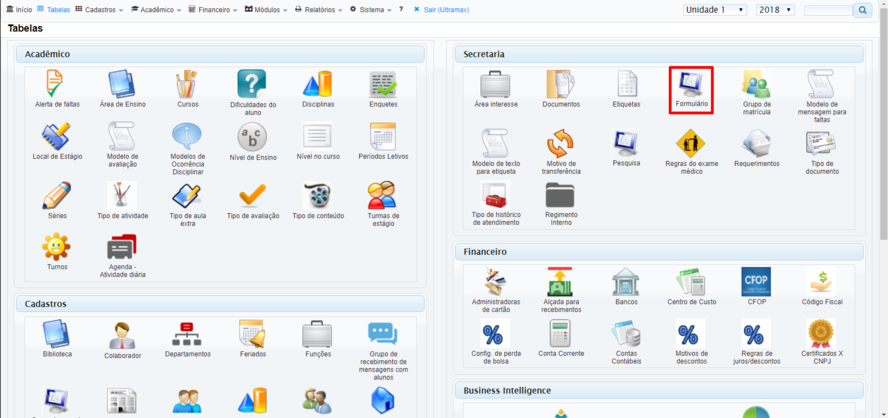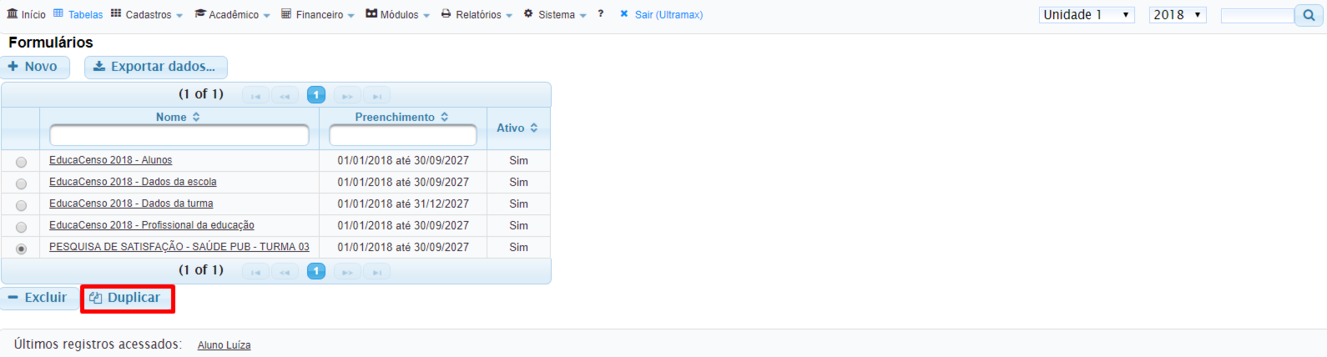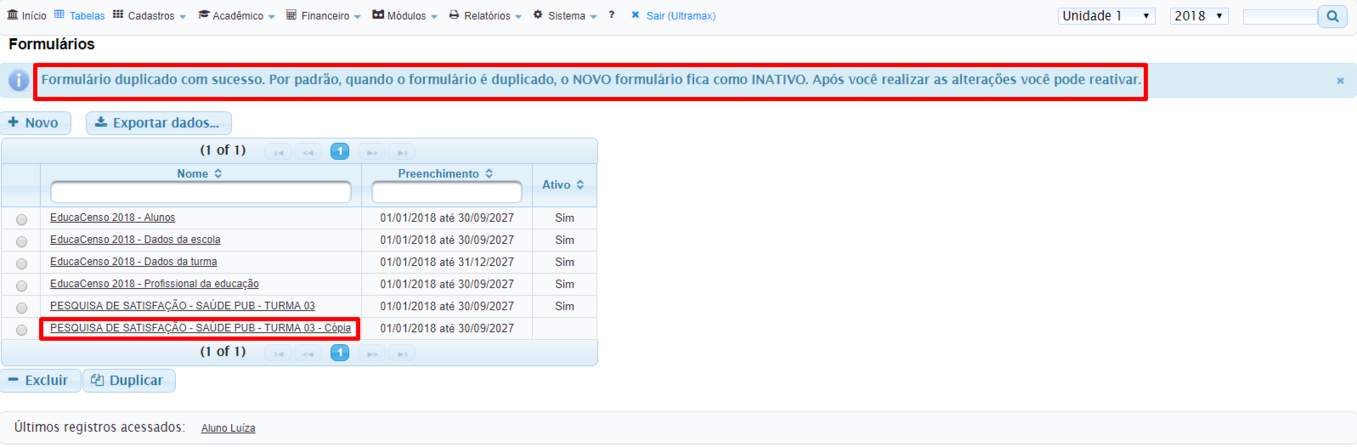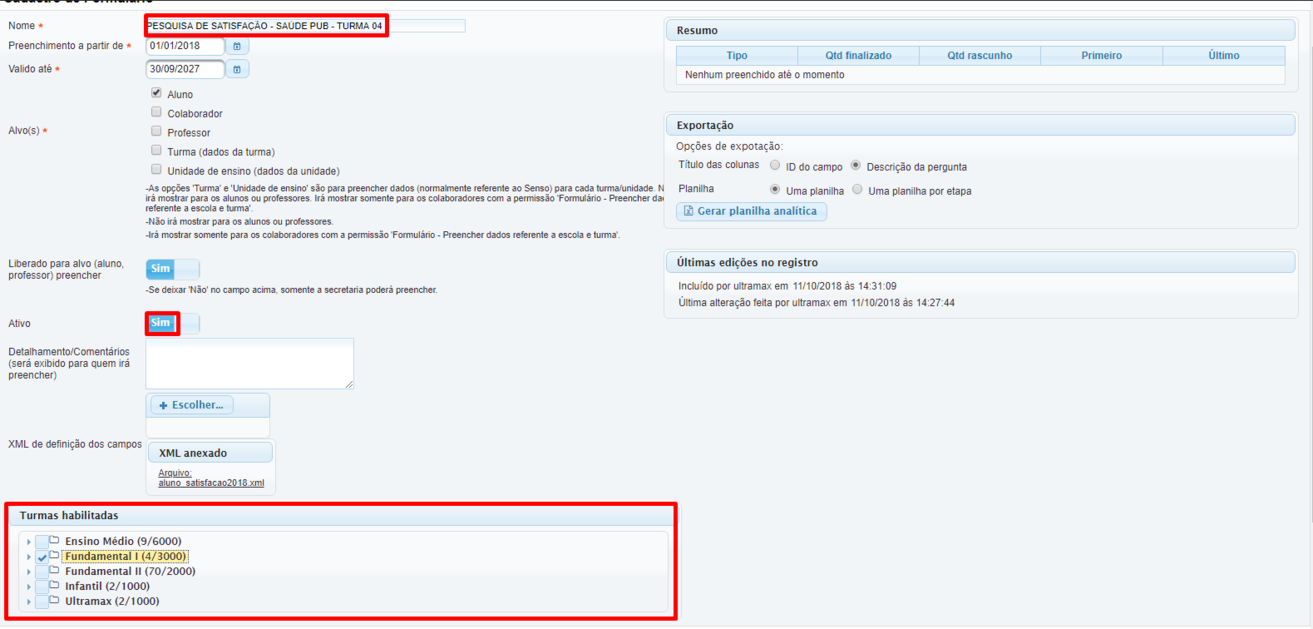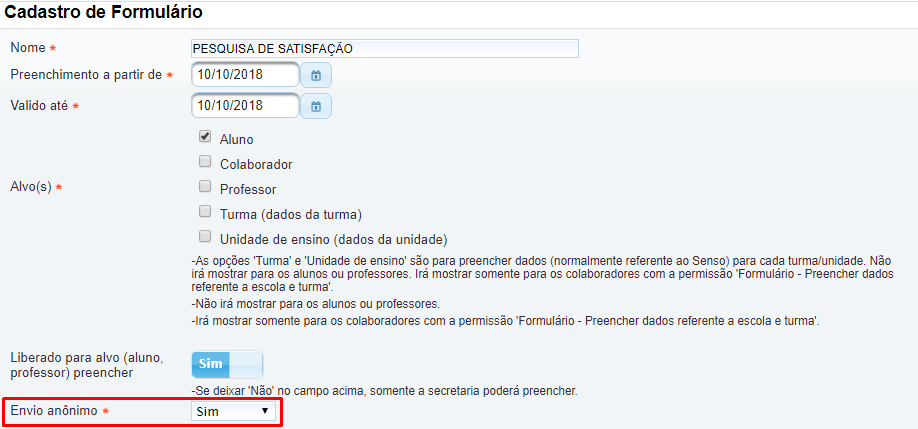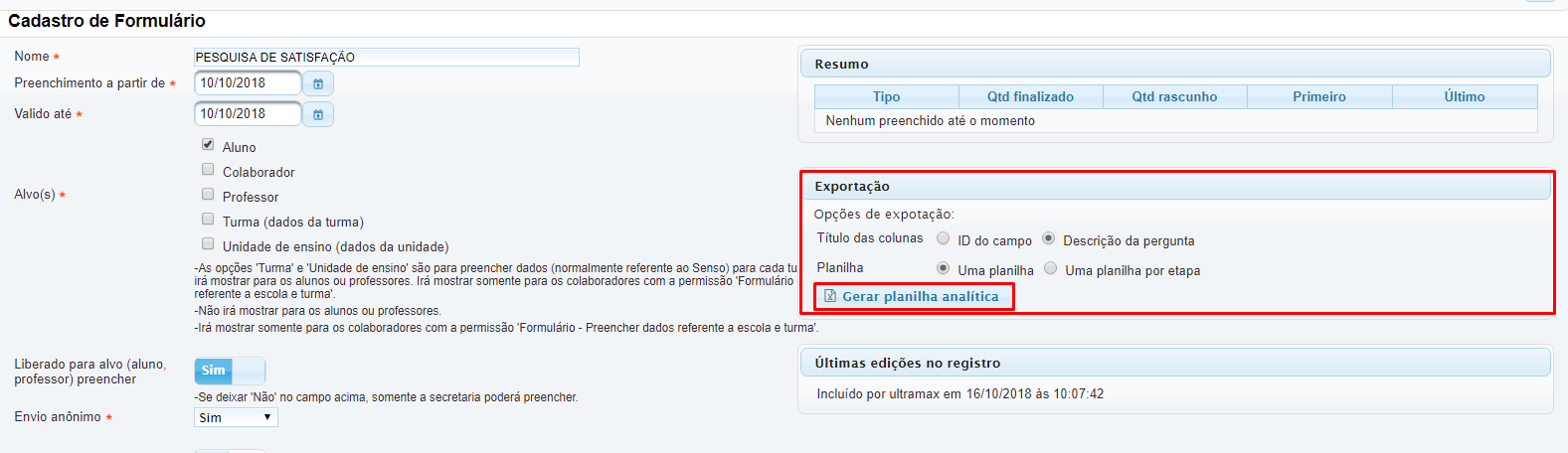Mudanças entre as edições de "GE - Como criar pesquisas (Formulários)"
(Criou página com 'Primeiramente é necessário possuir ao menos um modelo de formulário cadastrado, para saber como ter esse modelo entre em contato com o suporte da ultramax '''suporte@ultram...') |
|||
| Linha 9: | Linha 9: | ||
Clique no formulário com o nome cópia no final para edita-lo, mude seu nome para o nome correto que desejarem. lembre também de ativa-lo e revejam as configurações se está tudo da forma que desejam, após isso selecione também as turmas que essa pesquisa será valida, caso sejam todas basta deixas todas as caixas desmarcadas: | Clique no formulário com o nome cópia no final para edita-lo, mude seu nome para o nome correto que desejarem. lembre também de ativa-lo e revejam as configurações se está tudo da forma que desejam, após isso selecione também as turmas que essa pesquisa será valida, caso sejam todas basta deixas todas as caixas desmarcadas: | ||
[[Arquivo:Geform4.png|centro|1313x1313px]] | [[Arquivo:Geform4.png|centro|1313x1313px]] | ||
| + | '''OBS:'''É possivel também marcar a opção Envio anônimo assim os dados do aluno não ficam disponíveis no momento da exportação ficam expostas somente as respostas. | ||
| + | [[Arquivo:Gepes1234.png|centro]] | ||
Após isso a pesquisa já está duplicada e pronta para preenchimento. | Após isso a pesquisa já está duplicada e pronta para preenchimento. | ||
| + | |||
| + | === Gerando arquivo de Respostas === | ||
| + | Para gerar o arquivo de respostas acesse o menu '''Tabelas > Formulários''' e clique no formulário que deseja gerar no menu de exportação selecione as opções desejadas e clique em '''Gerar planilha analítica''' | ||
| + | [[Arquivo:Gepes123.png|centro]] | ||
| + | |||
| + | Será gerada uma planilha em excel com todas as informações de respostas dos alunos, caso seja anonima não terá o nome do aluno. | ||
[[Category:GestaoEscolar]] | [[Category:GestaoEscolar]] | ||
Edição das 13h09min de 16 de outubro de 2018
Primeiramente é necessário possuir ao menos um modelo de formulário cadastrado, para saber como ter esse modelo entre em contato com o suporte da ultramax suporte@ultramax.com.br, caso você já tenha o seu modelo adaptado continue com esse tutorial.
Acesse o menu Tabelas > Formulários >
Será exibida a tela abaixo com todos os modelos de formulários e pesquisas que tiverem, vamos supor que desejam usar um modelo já existente para criar uma nova pesquisa para outra turma ou caso queiram aplicar a mesma pesquisa novamente, para isso criamos a opção de duplicar formulários, no exemplo vou duplicar uma pesquisa aplicada para a turma 3 e vou reutiliza-la para aplicar a mesma pesquisa separadamente para a turma 4, selecione a pesquisa que deseja duplicar e clique em Duplicar:
Após isso será exibida a mensagem abaixo:
Clique no formulário com o nome cópia no final para edita-lo, mude seu nome para o nome correto que desejarem. lembre também de ativa-lo e revejam as configurações se está tudo da forma que desejam, após isso selecione também as turmas que essa pesquisa será valida, caso sejam todas basta deixas todas as caixas desmarcadas:
OBS:É possivel também marcar a opção Envio anônimo assim os dados do aluno não ficam disponíveis no momento da exportação ficam expostas somente as respostas.
Após isso a pesquisa já está duplicada e pronta para preenchimento.
Gerando arquivo de Respostas
Para gerar o arquivo de respostas acesse o menu Tabelas > Formulários e clique no formulário que deseja gerar no menu de exportação selecione as opções desejadas e clique em Gerar planilha analítica
Será gerada uma planilha em excel com todas as informações de respostas dos alunos, caso seja anonima não terá o nome do aluno.